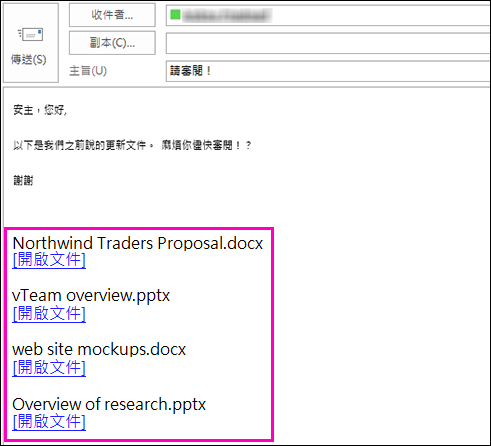除了在電子郵件上共同作業之外,您可能也想要使用網站信箱在檔上共同作業。 使用網站信箱進行檔共同作業的優點是,您可以存取儲存在網站SharePoint,或從 Outlook。 您也可以輕鬆地與其他人共用檔。 若要了解網站信箱可如何提供協助的詳細資訊,請參閱新增網站信箱應用程式,讓網站上的電子郵件更加完整。
重要: 自 2017 年 3 SharePoint 起,網站信箱功能會遭到取消。 這項功能將會在未來版本中完全移除。 新的 SharePoint 組織無法再存取網站信箱功能。 現有的 SharePoint 組織無法再建立新網站信箱。 在 2017 年 3 月之前設定及部署的任何網站信箱都會繼續運作。我們將于 2017 年 9 月提供程式,協助將現有的網站信箱網站 Microsoft 365 群組。 如果您目前使用 SharePoint中的網站信箱功能, Microsoft 365 群組 改為支援您的電子郵件共同作業案例。 詳細資訊請參閱使用群組Office 365而非網站信箱。
附註: 網站信箱功能仍然支援,但在 SharePoint Server 2019、 SharePoint Server 2016、SharePoint 2013 和 SharePoint 2010 產品中已SharePoint使用。 建議客戶探索共用信箱,以取代網站信箱。
重要: 使用者在 Outlook 中檢視網站信箱時,他們會在該網站的文件庫中看到所有文件的清單。 網站信箱會對所有使用者都顯示同一份文件清單,因此某些使用者可能會看到他們沒有權限開啟的文件。
若要使用網站信箱新增檔,只要將檔拖曳到電子郵件訊息中,檔即會新SharePoint文件庫。
提示: 您是否知道您也可以使用網站信箱來 協調小組電子郵件?
從網站信箱轉轉檔
一旦檔儲存在SharePoint,檔日後的任何變更都發生在儲存在網站上的版本上,這一點非常重要。 若要協助將人員指向正確的檔版本,您可以以滑鼠右鍵按一下檔,然後按一下 Outlook 轉出檔,輕鬆地在檔中轉轉檔。
如果您有多個想要共用的檔,您可以直接將檔拖放到電子郵件訊息中,以自動包含每個檔的連結。
將檔資料夾新增到您的最愛Outlook
如果您在清單中使用我的最愛Outlook,您可能會發現將網站信箱中的檔資料夾也納入您的最愛清單中會很有説明。 您可以以滑鼠右鍵按一下 [檔 資料夾 ,然後按一下 [顯示在我的最愛中。
如果您碰巧在我的最愛清單中有兩個名稱相同的檔資料夾,Outlook 會自動將信箱名稱新加到資料夾名稱 (例如「檔 – HRTeamSite@contosobistro.onmicrosoft.com」) ,好方便您輕鬆查看哪個資料夾。
若要了解 Outlook [我的最愛] 詳細資訊,請參閱將常用的郵件資料夾放入 [我的最愛]。